桌面快捷方式不见了,小编教你桌面软件快捷方式图标不见了怎么办
桌面快捷方式,要用的时候直接打开相应的快捷方式就很方便。如果电脑软件快捷键不见,系统快捷键不见了,这些快捷键方便了我们操作,但一不见又不知道怎么解决,下面,小编就来跟大家介绍桌面软件快捷方式图标不见了的解决方法。
几乎每位用户朋友应该都需要用到除了系统自带以后的软件,会下载这些软件肯定都是比较经常用的到的,所以大家都会创建一个快捷方式放在桌面上,等到要用的时候直接桌面上打开这样会方便很多。下面,小编跟大家介绍桌面软件快捷方式图标不见了的解决技巧。
桌面软件快捷方式图标不见了怎么办
点击左下角的文档图标
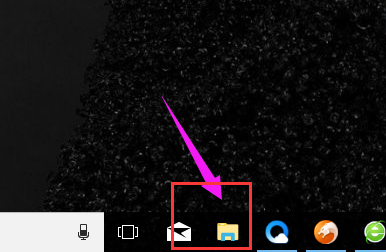
桌面图-1
点击左边导航里面的桌面,如果没有的话,我们也可以通过文档进入计算机后,
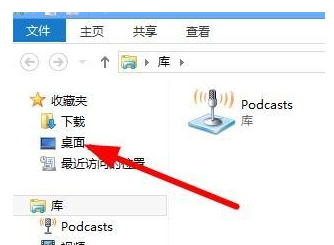
图标不见了图-2
再点击向上的按钮来进入桌面
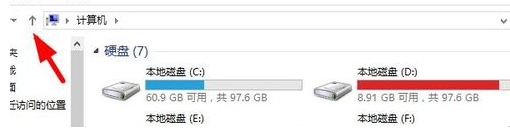
桌面图-3
可以看到桌面文件夹上是有计算机这个图标的,但是它不显示,那么我们可以在上面点击右键创建快捷方式
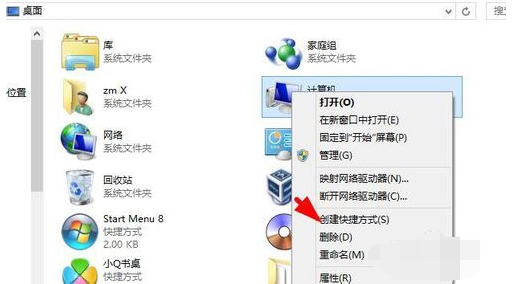
桌面图-4
这时就可以在桌面上看到计算机快捷方式的图标,把快捷方式几个字删掉即可
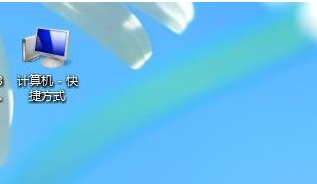
快捷方式图-5
方法二:
桌面空白处,点击右键,选择个性化
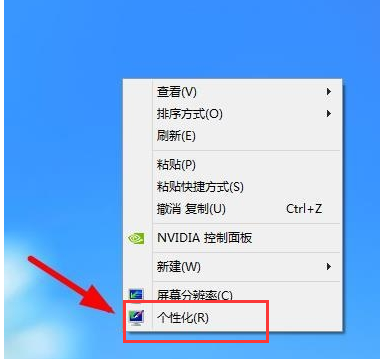
桌面快捷方式图-6
在个性化窗口,选择左边的更改桌面图标
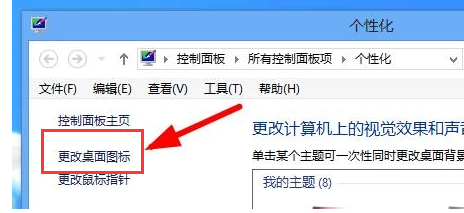
图标不见了图-7
在桌面图标设置的窗口,把计算机前面的勾勾上即可,然后点击确定
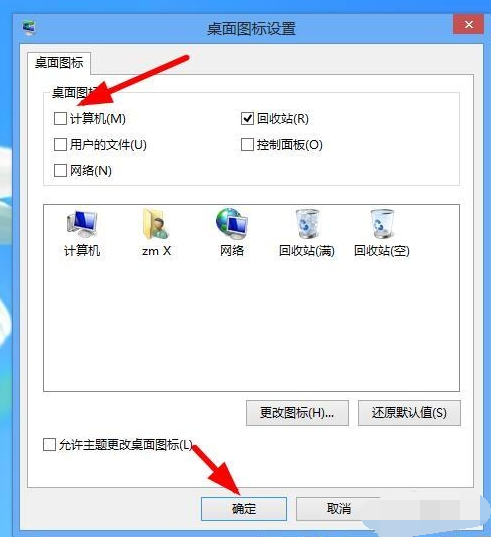
图标不见了图-8
相关阅读
- line deco怎么取代app的图标 line deco取代苹果版app的图标方法
- QQ签名、QQ昵称的火炬图标怎么点亮 QQ签名、QQ昵称火炬图标点亮方法介绍
- QQ火炬手图标怎么弄 QQ火炬手图标扫描方法一览
- QQ电脑端火炬手图标怎么点亮 QQPC端火炬手图标点亮方法介绍
- 魔秀桌面怎么隐藏应用 魔秀桌面怎么隐藏图标
- 陌暮资源盒子怎么点亮QQ图标 陌暮资源盒子点亮QQ图标方法介绍
- 微博名字后面的猫咪图标怎么得 什么话题可以获得名字后的猫咪图标
- 摩拜彩蛋车收费吗 摩拜彩蛋车图标什么样
- 摩拜宝箱车怎么找京东618图标 摩拜宝箱车怎么领取京东优惠券
- qq王者荣耀图标怎么设置 qq王者荣耀图标设置方法教程
《桌面快捷方式不见了,小编教你桌面软件快捷方式图标不见了怎么办》由网友“北窗北”推荐。
转载请注明:http://www.modouwifi.com/jiaocheng/05244154922021.html